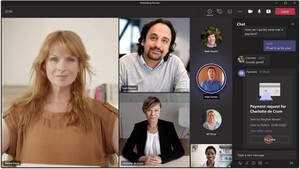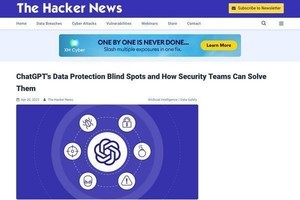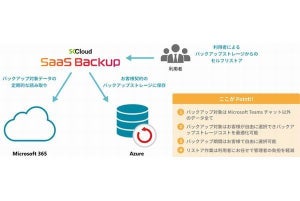新型コロナウイルス禍にあって、ネットワーク越しの会議、セミナー、学習環境として、Zoom、WebEx、そしてMicrosoft Teamsなどのオンライン会議関連製品が急速に普及しました。
TeamsはZoomやWebExと同列に扱われることが多かったため、ZoomやWebExのようなビデオ会議システムの一種だと誤解されがちです。しかし、ビデオ会議に特化したZoomやWebExと異なり、Teamsはビデオ会議機能、LINEのようなチャット機能、加えてグループウェア機能にMicrosoft Officeを合わせたような製品です。単なるビデオ会議にだけ利用するのはもったいないと言えるでしょう。
当連載では、Teamsを文教分野でどのように活用していけるか、職員の業務効率化や生徒の学習意欲向上にどのように役立てられるかなどについて紹介していきます。プロローグとして、今回はTeamsの概要から紹介します。
現在主流の3つのビデオ会議システム
まずは冒頭でも触れた、主要3製品の特徴を確認しましょう。
Zoom
Zoom Video Communicationsの製品。2011年に登場。ビデオ会議、チャットに特化したコミュニケーションツール。無料版があることから、新型コロナウイルス禍で急速に普及しました。有料版では、より多人数の会議やライブ配信に対応したオプションがあります。WebEx
Cisco WebExの製品。2007年に登場。法人向けのビデオ会議システムで、無料版はありません。早くからビデオ会議を取り入れた企業で多く利用されています。セミナーを受講するときに利用する以外、文教分野ではあまり触れる機会がないかもしれません。Microsoft Teams
Microsoftの製品。2017年に登場。複数のユーザーがチームとして共同で作業を行う、あるいはプロジェクトを遂行するための統合ツールです。ビデオ会議やチャットだけでなく、スケジュール管理、ファイル共有、カスタムアプリの追加など多彩な機能があります。従来のMicrosoft Officeを含むMicrosoft 365のサービスの1つで、Word、Excel、PowerPoint、Outlookといったアプリと連携します。無料版もありますが、無料版のTeamsはほぼビデオ会議の機能に特化しています。
3製品のいずれも、主催者に招待された参加者はゲストユーザーとして無料でオンライン会議に参加できます。
Teamsの本領発揮する6つの主要機能
Teamsの詳細については今後の当連載で紹介していきますが、今回どのような機能があるのか、主要機能を紹介します。以下は、Microsoft 365版Teams(有料ライセンス)の画面です。
チャット
任意の相手とLINEのように文字でチャットを行います。
(1)チャットメニュー
(2)チャット相手。任意のTeamsユーザーとチャットできる
(3)基本的にはLINEのように文字でやりとり。画像やファイルの投稿できる
(4)ビデオメール、音声メールも投稿できる
チーム
Teamsの名前の由来となった主要な機能です。
組織あるいはプロジェクトごとに「チーム」を作成し、チームごとにメンバーを登録します。チーム内で、オンライン会議、チャット、ファイル共有などを行い、チームの活動を効率化します。
例えば、全校職員のチーム、第1学年教員のチーム、○○委員会のチームなどを作成できます。また、チームには組織外のゲストを招待することもできます。
(1)チームメニュー
(2)自由にチームを作成し、チームにメンバーを登録できる
(3)チーム内のチャット。チームメンバーが閲覧できる。画像投稿やファイル共有もできる
(4)チームでビデオ会議や音声会議を開催する
以下の画像はTeamsのビデオ会議画面です。サンプルとして人物像がアイコン表示されていますが、ビデオ通話時には画面いっぱいに参加者画像が表示されます。こちらの画面では会議の録画、文字起こし、翻訳、ホワイトボードの共有、プレゼンテーションやPC画面の共有もできます。
カレンダー
ビデオ・音声会議のスケジュールを管理します。ビデオ会議の予約もカレンダーで行います。Microsoft 365のOutlookと連携します。
(1)カレンダーメニュー
(2)日単位あるいは週単位でスケジュールを表示。会議を登録できる
通話
任意の相手と音声通話またはビデオ通話ができます。複数のメンバーでビデオ通話をすることもできます。
不在時には、留守番電話サービスに相当するボイスメール機能が働き、録音した内容は自動的に文字起こしします。
Teams対応の電話サービスに加入すると、Teamsから電話に発信し、電話番号で音声通話を着信できます。
(1)通話メニュー
(2)任意の相手と通話(ビデオ通話、音声通話)
(3)通話履歴。ボイスメールは自動的に文字起こしする
(4)メンバーをグループ化して登録し、複数メンバーでの通話もできる
ファイル
オンラインストレージです。インターネット上にファイルを保存し、必要に応じて他のメンバーと共有できます。オンライン版のWord、Excel、PowerPointなどを使えますし、デスクトップ版のMicrosoft Officeの連携もできます。
(1)ファイルメニュー
(2)Teams内に保存されたファイル
(3)DropBoxやGoogle Driveなどの主要な他社のオンラインストレージも追加できる
以下の画像は、Teamsのファイルに保存したPowerPointプレゼンテーションをTeamsで編集している例です。Word、Excelも利用できます。
生徒の学習にTeamsを活用する場合、「ファイル」の機能をベースとして教材を配布したり、レポートを収集したりします。教材としてTeamsを活用する際には、ビデオ会議機能と同等か、それ以上に活用する機能がファイルです。
アプリ
Teamsには多数のアプリが用意されています。Microsoft製のアプリもありますし、サードパーティ(他社)製アプリもあります。無料アプリも、有償アプリもあります。必要なアプリを追加して、Teamsの機能を目的に応じて充実させることができます。
(1)アプリメニュー
(2)無数のアプリをカテゴリ別に分類
(3)アプリをTeamsに追加して利用できる
多機能なTeamsですが、TeamsにはMicrosoft 365版、無料版、教育機関向けがあります。 次回はそれぞれのTeamsの違いを紹介します。